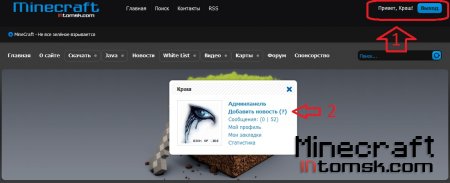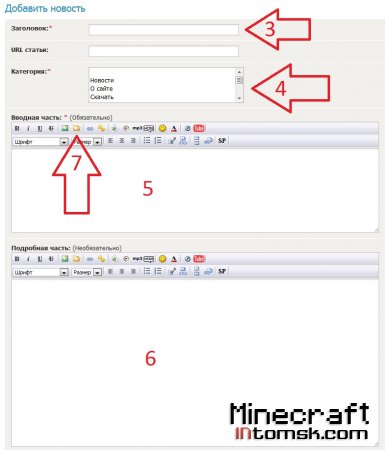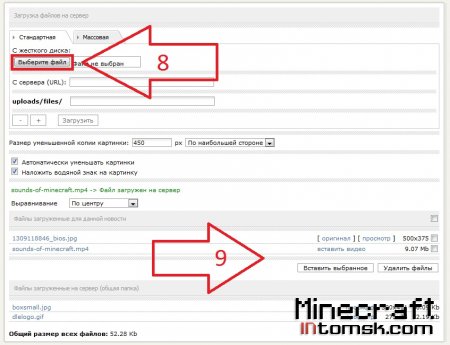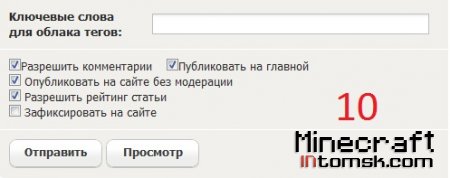Правила оформления новостей
Категория: Новости сайта
И так как же правельно оформить новость, что бы её опубликовали на сайте ?
Давайте в месте выполним 10 простых шагов и оформим статью.
1) И так для начала давайте кликнем на свой никнейм в верхнем правом углу сайта
2) Далее выберем пункт "Добавить новость"
3) В строке "Заголовок*" необходимо вписать тему (название вашей новости)
Заголовок должен быть кратким и информативным, если вы публикуете "мод" то в заголовке необходимо вписать название "мода" но не в коем случае"самый крутой мод в истории МК, мой самый пыщ пыщь ололо любимый мод [ой]"
4) В разделе "Категория" необходимо выбрать тематический раздел для вашей статьи (тщательно выбирайте категорию, если ваша категория не будет соответствовать информации которую вы хотите выложить, тема не будет опубликована)
5) Переходим к "Вводной части" в ней необходимо указать краткую информацию о вашей публикации. Не мало важный момент и наличие картинки для вашей новости или статьи.
Пример:
6) В "Подробной части" мы пишем всю основную информацию которую хотим опубликовать.
Запомните несколько основных правил при оформлении "Подробной части" вашей новости
7) Для того что бы загрузить ваши файлы к нам на сайт вам необходимо кликнуть по иконке "папка" (смотрим скриншот стрелочка 7)
После того как вы нажмете на иконку "папка" в новом окне браузера у вас откроется дополнительное окно сайта (скриншот выше)
8) Для того что бы загрузить файл можно воспользоватся кнопкой "Выберите файл", если вы планируете загрузить много файлов то воспользуйтесь "массовой загрузкой"
После того как вы выбрали нужный вам файл необходимо нажать кнопку Загрузить
9) Далее мы кликаем на загруженный файл и сайт автоматически выведет строку в том рабочем поле где вы укажете
При "просмотре" темы, файлы и ссылки для их скачивания не будут отображаться правильно так что не пугайтесь.
10) И так мы оформили тему и теперь нам необходимо посмотреть как же она будет выглядить на сайте.
Для этого мы нажимаем кнопку "просмотр" и в новом окне браузера мы можем внимательно просмотреть всю статью перед её публикацией. выявить орфографические ошибки, подправить текст, что то где то выровнять и т.д.
После тщательной проверки можно нажимать кнопку "Отправить" и надеяться что вашу тему одобрят к публикации.
И так что вы должны помнить из выше прочитанного ?
1) Правильно оформлять заголовок темы и раздел в котором она будет публиковаться.
2) В "Вводная часть" - он же заголовок обязательно должна быть картинка и краткая информация о вашей статье
3) Все файлы должны быть загружены на наш сайт в формате Rar или Zip
4) Любое видео или картинки так же должны быть залиты на наш сайт (ссылки не поощряются)
5) Тщательно проверить новость и после этого уже нажимать "Опубликовать"
Давайте в месте выполним 10 простых шагов и оформим статью.
1) И так для начала давайте кликнем на свой никнейм в верхнем правом углу сайта
2) Далее выберем пункт "Добавить новость"
Проделав первых два шага мы видим
3) В строке "Заголовок*" необходимо вписать тему (название вашей новости)
Заголовок должен быть кратким и информативным, если вы публикуете "мод" то в заголовке необходимо вписать название "мода" но не в коем случае
4) В разделе "Категория" необходимо выбрать тематический раздел для вашей статьи (тщательно выбирайте категорию, если ваша категория не будет соответствовать информации которую вы хотите выложить, тема не будет опубликована)
5) Переходим к "Вводной части" в ней необходимо указать краткую информацию о вашей публикации. Не мало важный момент и наличие картинки для вашей новости или статьи.
Пример:
6) В "Подробной части" мы пишем всю основную информацию которую хотим опубликовать.
Запомните несколько основных правил при оформлении "Подробной части" вашей новости
Любое видео должно быть загружено на наш сайт
Любая картинка должна быть загружена на наш сайт
Все моды, текстурпаки, карты, и прочее должны быть в архиве (Rar или Zip) и загружены на наш сайт
Любая картинка должна быть загружена на наш сайт
Все моды, текстурпаки, карты, и прочее должны быть в архиве (Rar или Zip) и загружены на наш сайт
7) Для того что бы загрузить ваши файлы к нам на сайт вам необходимо кликнуть по иконке "папка" (смотрим скриншот стрелочка 7)
После того как вы нажмете на иконку "папка" в новом окне браузера у вас откроется дополнительное окно сайта (скриншот выше)
8) Для того что бы загрузить файл можно воспользоватся кнопкой "Выберите файл", если вы планируете загрузить много файлов то воспользуйтесь "массовой загрузкой"
После того как вы выбрали нужный вам файл необходимо нажать кнопку Загрузить
9) Далее мы кликаем на загруженный файл и сайт автоматически выведет строку в том рабочем поле где вы укажете
При "просмотре" темы, файлы и ссылки для их скачивания не будут отображаться правильно так что не пугайтесь.
10) И так мы оформили тему и теперь нам необходимо посмотреть как же она будет выглядить на сайте.
Для этого мы нажимаем кнопку "просмотр" и в новом окне браузера мы можем внимательно просмотреть всю статью перед её публикацией. выявить орфографические ошибки, подправить текст, что то где то выровнять и т.д.
После тщательной проверки можно нажимать кнопку "Отправить" и надеяться что вашу тему одобрят к публикации.
И так что вы должны помнить из выше прочитанного ?
1) Правильно оформлять заголовок темы и раздел в котором она будет публиковаться.
2) В "Вводная часть" - он же заголовок обязательно должна быть картинка и краткая информация о вашей статье
3) Все файлы должны быть загружены на наш сайт в формате Rar или Zip
4) Любое видео или картинки так же должны быть залиты на наш сайт (ссылки не поощряются)
5) Тщательно проверить новость и после этого уже нажимать "Опубликовать"
F.a.q. подготовил гл.Администратор Краш